Si tiene un monitor de escritorio viejo o está usando una netbook con espacio de pantalla limitado, sabe que está atascado con el tamaño de pantalla pequeño y no hay prácticamente nada que pueda hacer al respecto (¿o sí?) Newrez es una aplicación simple para Linux (Gnome para ser más específico) que le permite ampliar la resolución de su pantalla más allá del valor predeterminado del monitor. Eso significa que, si está atascado en una resolución de 1024 × 768 para su netbook, puede configurarlo para que funcione con un ancho de 1280 o 1920.
Nota: Newrez no es una aplicación elegante y no está exenta de problemas. Sin embargo, es una gran solución para una molesta limitación de hardware.
1. Descargar nuevorez de gtk-apps.
2. Dentro del archivo comprimido, debe haber dos archivos: newresz y newresz-v. Extraiga los dos archivos y coloque newresz en la carpeta «Inicio -> .gnome2 -> nautilus-scripts». Si nautilus-scripts no existe, créelo.
3. Luego, mata a tu nautilus escribiendo «killall nautilus” en la terminal.
4. En su escritorio, haga clic con el botón derecho del mouse y navegue hasta «Scripts -> newresz». Deberías ver lo siguiente:
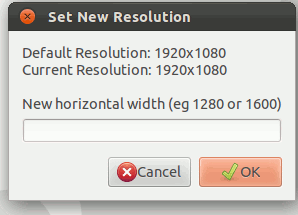
5. Ingrese el tamaño de resolución que desea establecer, digamos 1280 o 1920 y haga clic en Aceptar. Si todo va bien, su pantalla debería cambiar de tamaño automáticamente al nuevo ancho.
Problemas que podría enfrentar
1. El script no funciona
1. Compruebe si está utilizando Gnome.
2. Lo probé con gráficos Intel integrados y funciona bien. Sin embargo, dado que requiere XRandr y varias tarjetas gráficas AMD y Nvidia no funcionan bien con XRandr, es posible que experimente problemas con el script.
2. No hay forma de restaurar la configuración original
Para restaurar, solo tiene que ejecutar el script nuevamente y configurarlo en la resolución original.
3. La pantalla redimensionada muestra un cuadro de borde negro y el mouse no puede moverse dentro del cuadro
Esto sucede cuando está en Gnome 3.x y es un error conocido que aún no se ha resuelto (a partir de esta publicación). Pruebe el método alternativo que se indica a continuación.
Alternativa a newresz
¿Recuerdas que hay dos archivos en la carpeta comprimida? El otro archivo, newrez-v es una alternativa a newrez y debería funcionar en todos los sistemas. El truco aquí es crear un servidor vnc a una resolución más alta y luego iniciar un visor vnc en modo escalado.
1. Abra una terminal y escriba:
sudo apt-get install vnc4server gdm
2. A continuación, abra el archivo newrez-v con un editor de texto. Desplácese hacia abajo hasta el final del archivo (alrededor de la línea 81), cambie el valor detrás de la profundidad a ’24’ y la geometría al tamaño de pantalla que desea configurar (por ejemplo: 1920 x 1080)
$server :99 -name marc41:newrez -depth 24 -geometry 1920x1080 >/dev/null 2>&1
Guarde y cierre el archivo.
3. De vuelta a la terminal, ejecute el archivo newrez-v (la única vez debe ejecutarse desde la línea de comandos. El lanzamiento posterior se puede realizar desde Nautilus)
Recuerde cambiar la ruta a la ubicación exacta del archivo. Esto configurará los ajustes de vnc. Una vez hecho esto, ejecutará el visor VNC predeterminado con el tamaño de pantalla que especificó. Si ha especificado un tamaño de pantalla más grande, todo se reducirá y se verá más pequeño que el predeterminado.
Credito de imagen: varios monitores con imágenes de resonancia magnética por Foto de stock grande
![Cómo aumentar la resolución de su pantalla más allá de su configuración predeterminada [Linux]](https://expertogeek.com/wp-content/uploads/2022/07/Como-aumentar-la-resolucion-de-su-pantalla-mas-alla-de.jpg)